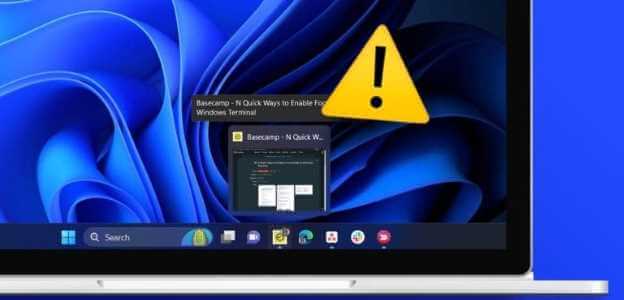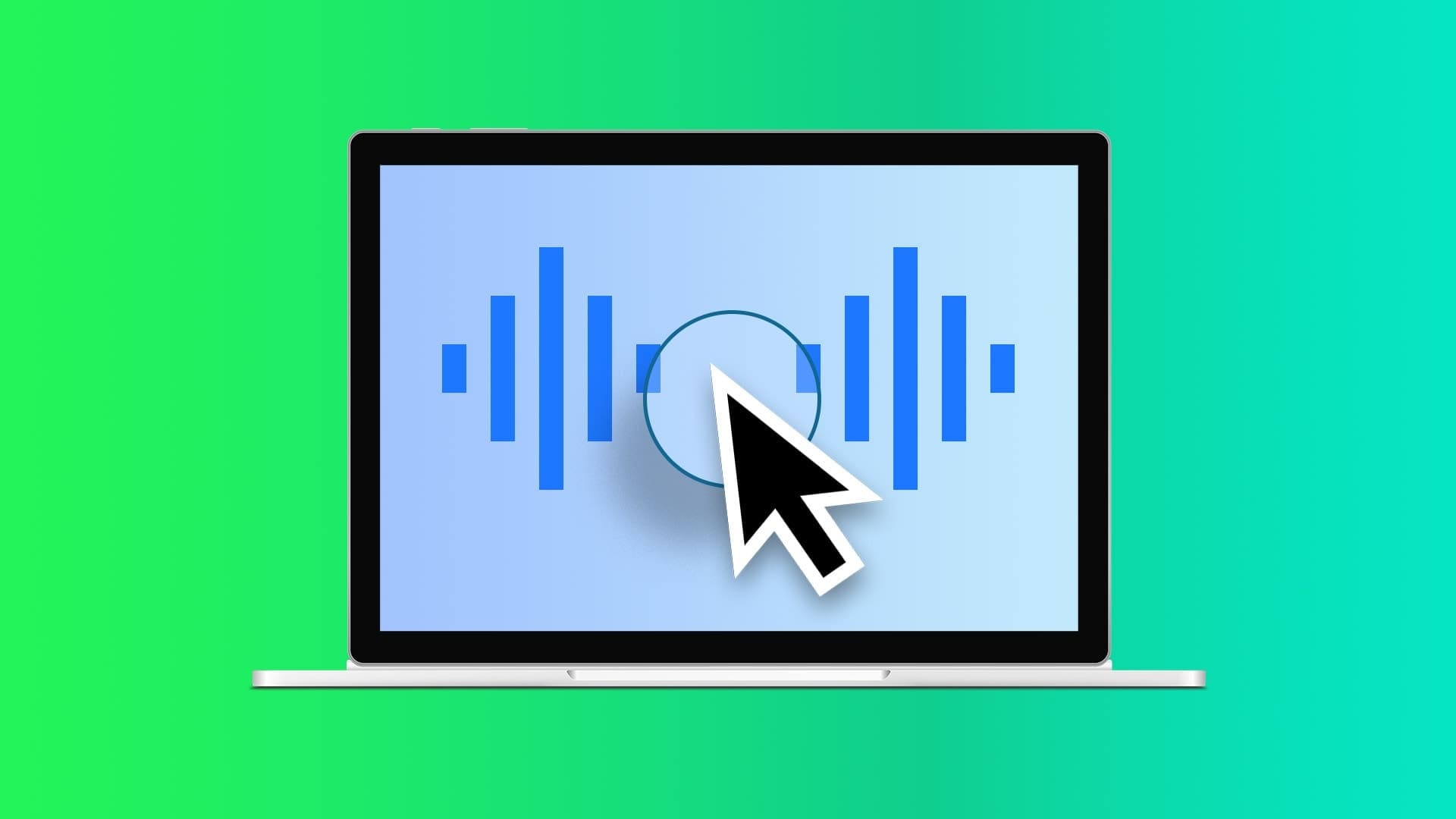Auch in der heutigen Zeit ist E-Mail für die meisten von uns die wichtigste Kommunikationsform. Und wenn Sie für den Austausch von E-Mails auf die Standard-Mail-App unter Windows 11 angewiesen sind, können Situationen auftreten, in denen die Mail-App nicht richtig funktioniert. Unabhängig davon, ob die Mail-App keine neuen E-Mails synchronisiert oder nicht vollständig funktioniert, enthält diese Anleitung die 7 wichtigsten Möglichkeiten, um Abstürze der Mail-App unter Windows 11 zu beheben. Lassen Sie uns also beginnen.

1. Führen Sie das Fehlerbehebungsprogramm aus
Microsoft bietet Problembehandlungen für fast jedes Dienstprogramm unter Windows, einschließlich Anwendungen. Wenn Sie also Probleme mit der Mail-App unter Windows 11 haben, können Sie sich an . wenden Anwendungs-Fehlerbehebung und beheben Sie es, um Hilfe zu erhalten.
Schritt 1: drücken Sie die .-Taste Windows + S Öffnen Windows Search , Und geben Sie ein Fehlerbehebung bei Einstellungen , dann drücken Enter.
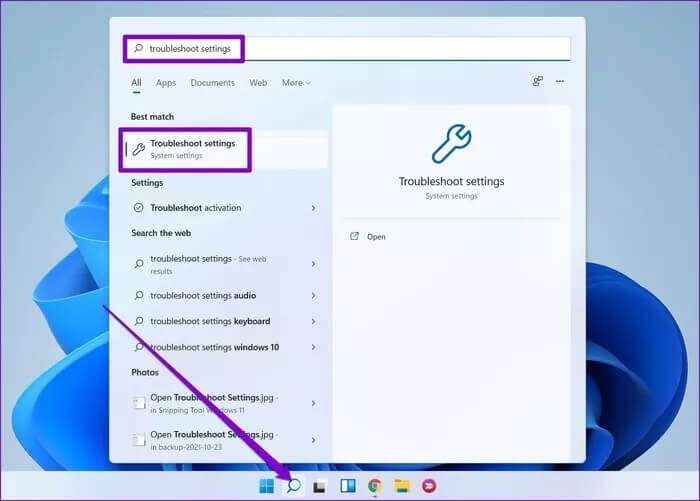
Schritt 2: Gehe zu Andere Fehlersucher.
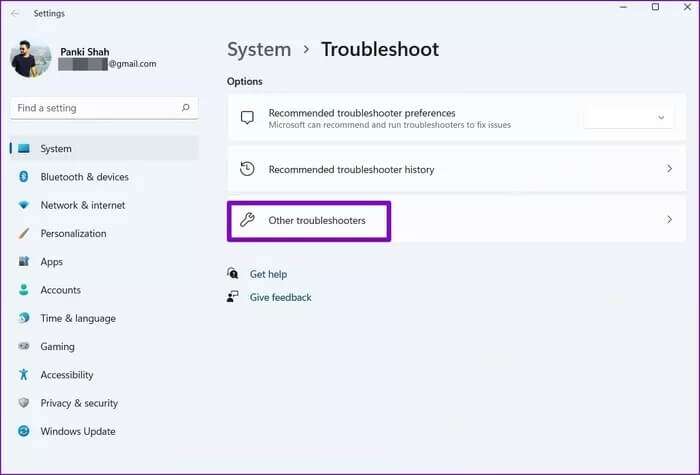
3: Scrollen Sie nach unten, um auf die Schaltfläche zu klicken "Beschäftigung" neben Apps Windows Store.
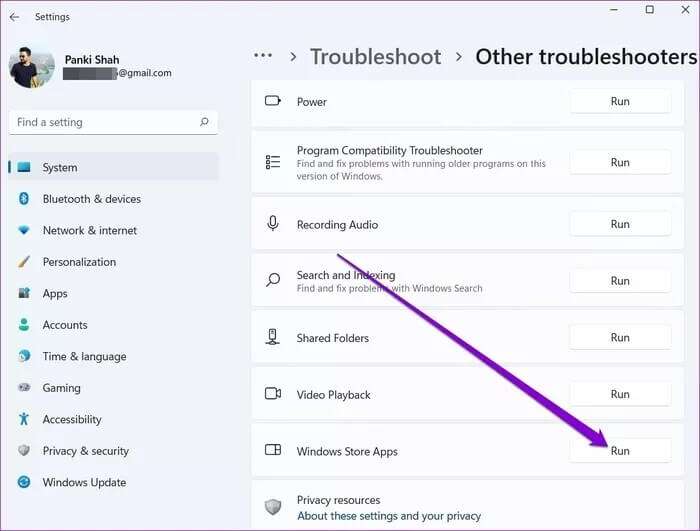
Überprüfen Sie nach dem Ausführen der Problembehandlung, ob die Mail-App jetzt ordnungsgemäß funktioniert.
2. Überprüfen Sie Ihre Synchronisierungseinstellungen
Wenn die Mail-App unter Windows Sie nicht über neue E-Mails benachrichtigt, müssen Sie Ihre Synchronisierungseinstellungen unter Windows überprüfen, um sicherzustellen, dass sie aktiviert sind. Hier ist wie.
Schritt 1: drücken Sie die .-Taste Windows + I Öffnen Einstellungen. Verwenden Sie den rechten Bereich, um zur Registerkarte Konten zu wechseln und gehen Sie zu E-Mails und Konten.
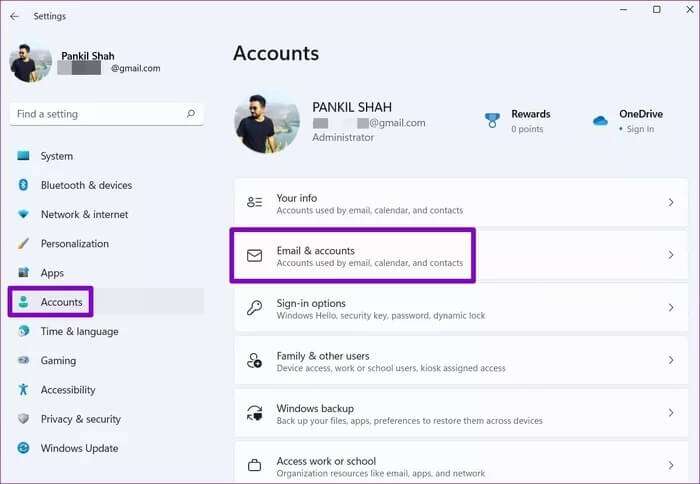
Schritt 2: Erweitern Ihr E-Mail-Konto Und klicken Sie Verwaltung.
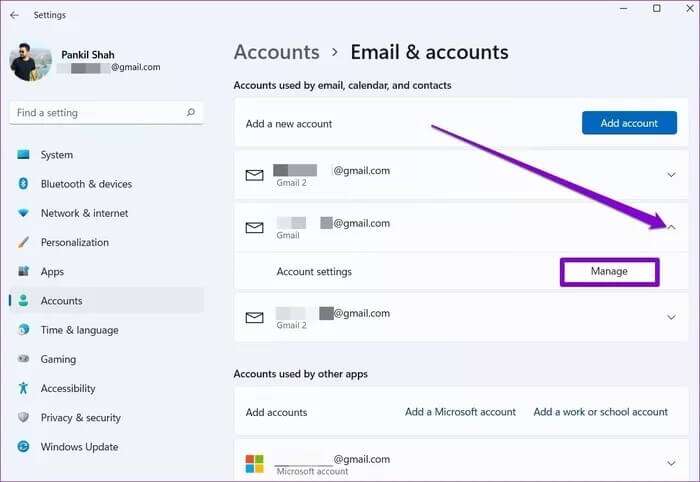
3: im Fenster Kontoeinrichtung Das öffnet sich, klicken Sie auf Ändern Einstellungen Synchronisation Briefkasten.
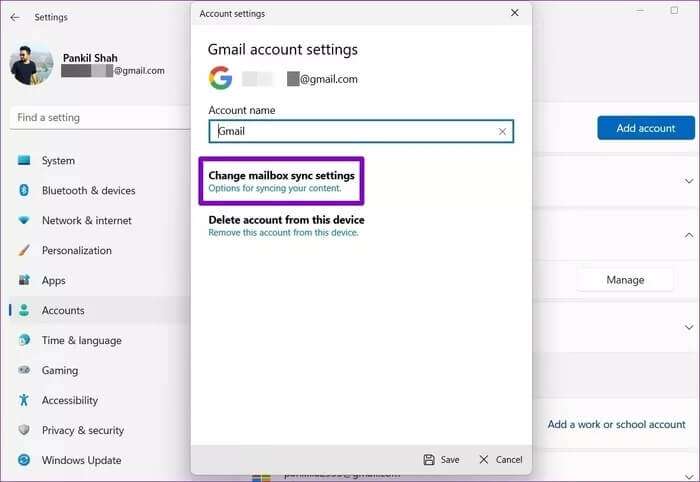
Schritt 4: Wählen Sie unter Neue Inhalte herunterladen die Option „Ein“ aus Artikel Ankunft” Schalten Sie den Schalter unter der E-Mail um.
Tippen Sie abschließend auf Es war abgeschlossen.
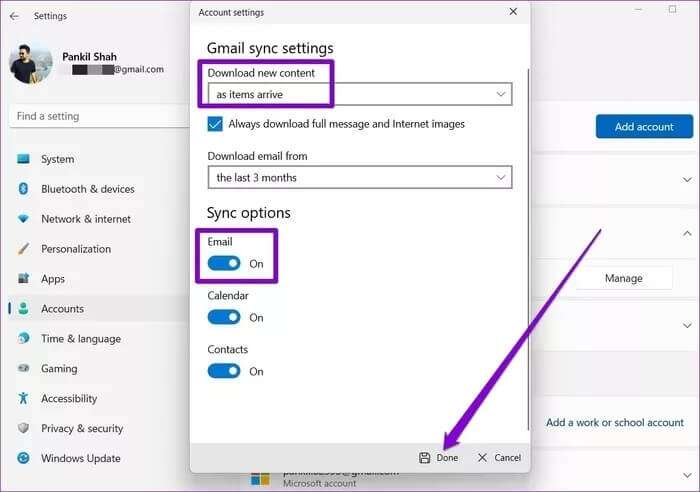
3. Überprüfen Sie Ihre E-Mail-Datenschutzeinstellungen
Wenn das Problem weiterhin besteht, müssen Sie die E-Mail-Datenschutzeinstellungen unter Windows überprüfen. Wenn Sie der Mail-App den Zugriff auf die E-Mails nicht erlauben, können die E-Mails nicht abgerufen werden. So ändern Sie das.
Schritt 1: drücken Sie die .-Taste Windows + I So öffnen Sie eine App Einstellungen.
Schritt 2: Gehen Sie auf die Registerkarte Privatsphäre und Sicherheit. Scrollen Sie nach unten zu App-Berechtigungen und wählen Sie E-Mail.

3: Tu esKippschalter befindet sich neben Mail und Kalender.
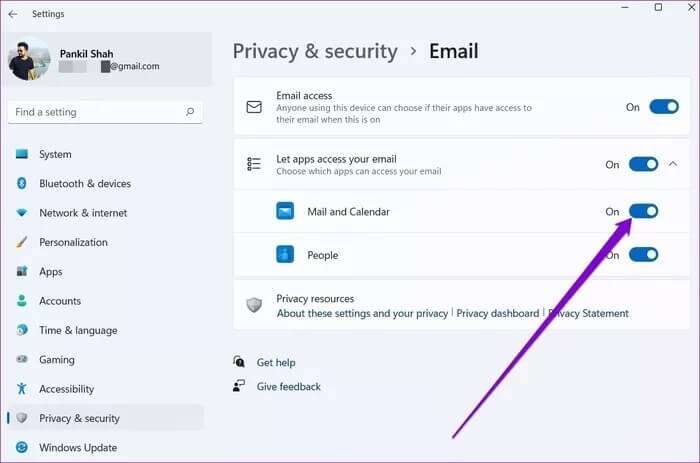
4. Führen Sie einen SFC- und DISM-Scan durch
Das Problem, dass E-Mail nicht funktioniert, kann auch durch beschädigte Systemdateien verursacht werden. Wenn dies der Fall ist, können Sie versuchen, einen SFC-Scan durchzuführen, um beschädigte oder fehlende Systemdateien zu erkennen und zu reparieren.
Schritt 1: Rechtsklick auf das Symbol Startmenü Gurke Windows-Terminal (Administrator) aus der resultierenden Liste.
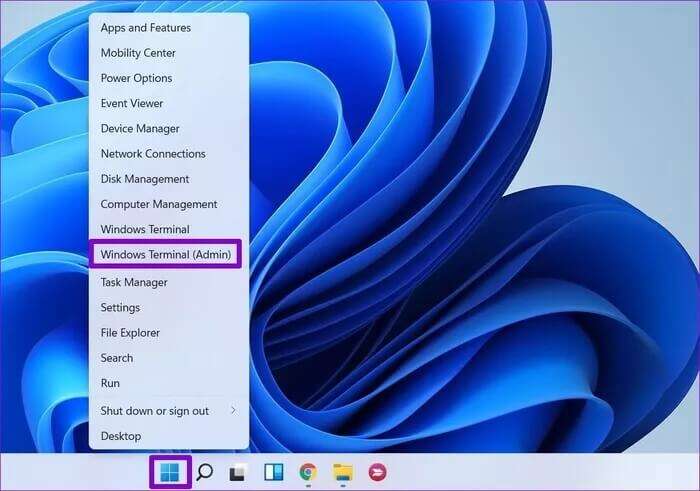
Schritt 2: Geben Sie den unten angegebenen Befehl ein und drücken Sie Enter.
sfc / scannow
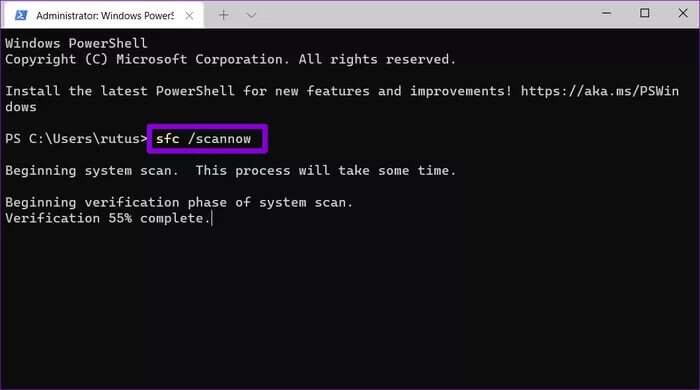
Starten Sie Ihren Computer nach der Durchführung des Scans neu. Wenn das Problem weiterhin besteht, können Sie stattdessen versuchen, einen DISM-Scan durchzuführen oder den Image-Dienst bereitzustellen und zu verwalten. Es kann ein Windows-Image warten und alle Unregelmäßigkeiten in den Systemdateien beheben.
Führen Sie die Eingabeaufforderung mit Administratorrechten aus und geben Sie die folgenden Befehle nacheinander ein.
DISM / Online / Bereinigung-Bild / CheckHealth
DISM / Online / Bereinigung-Image / ScanHealth
DISM / Online / Bereinigung-Image / RestoreHealth
Warten Sie, bis der Vorgang abgeschlossen ist, und starten Sie dann Ihren Computer neu, um zu sehen, ob die Mail-App jetzt ordnungsgemäß funktioniert.
5. Repariere die Mail-App und setze sie zurück
Windows verfügt über ein spezielles Reparaturtool für alle Apps, die aus dem Microsoft Store heruntergeladen wurden. Also, wenn Mail-App funktioniert nicht Wie beabsichtigt, empfiehlt Microsoft, das Reparaturtool unter Windows zu verwenden.
Schritt 1: drücken Sie die .-Taste Windows + I So führen Sie eine Anwendung aus Einstellungen. Wechseln Sie zur Registerkarte Anwendungen und gehen Sie zu Anwendungen und Funktionen.
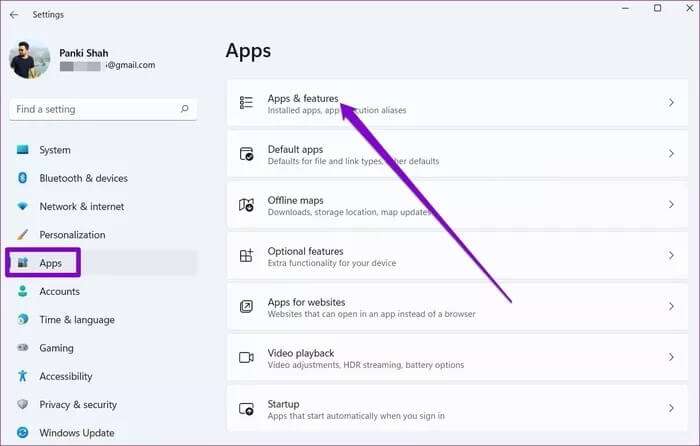
Schritt 2: Lokalisieren E-Mail- und Kalenderanwendungsseite. Liste verwenden Die drei Punkte daneben und wählen Sie Erweiterte Optionen.
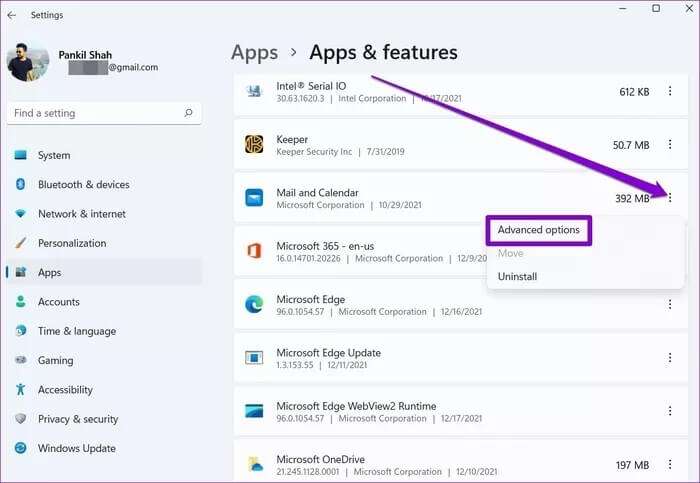
3: Scrollen Sie nach unten zum Abschnitt . Zurücksetzen und klicken Sie auf die Schaltfläche . Reparatur.
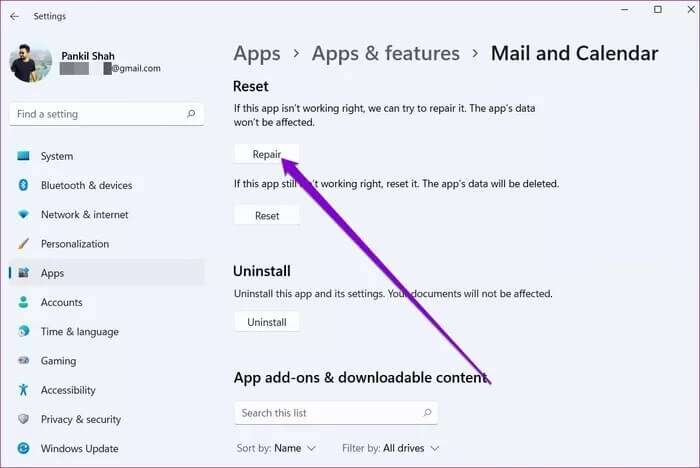
6. MAIL-APP NEU INSTALLIEREN
Wenn die Mail-App nicht ordnungsgemäß aktualisiert wird, ist eine Neuinstallation eine gute Idee.
So löschen Sie eine App Post, Menü öffnen Start , Und geben Sie ein Mail , und klicken Sie auf Option deinstallieren.
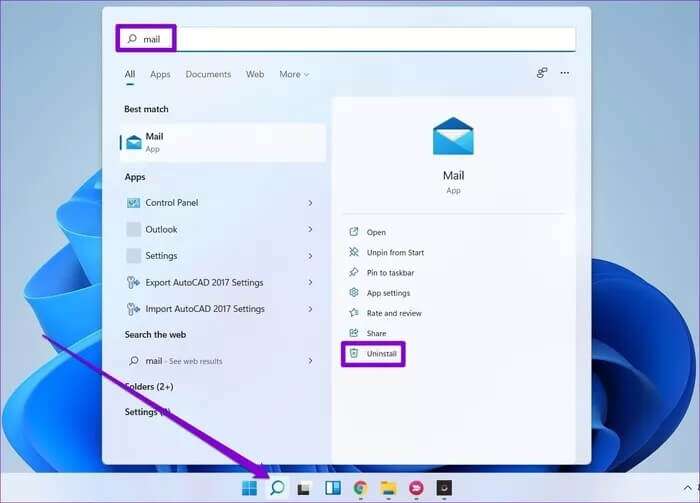
Installieren Sie die Mail-App nach dem Entfernen erneut aus dem Microsoft Store.
7. Versuchen Sie die Systemwiederherstellung
Systemwiederherstellung Es ist eine großartige Funktion von Windows 11, die regelmäßig ein Backup Ihres gesamten Systems erstellt. Wenn also jede der oben genannten Methoden die Probleme mit der Mail-App nicht beheben kann, können Sie eine Systemwiederherstellung verwenden, um zu dem Punkt zurückzukehren, an dem die Mail-App einwandfrei funktioniert hat.
Schritt 1: Menü öffnen Start , Und geben Sie ein Einen Wiederherstellungspunkt erstellen Klicken Sie auf das erste angezeigte Ergebnis.
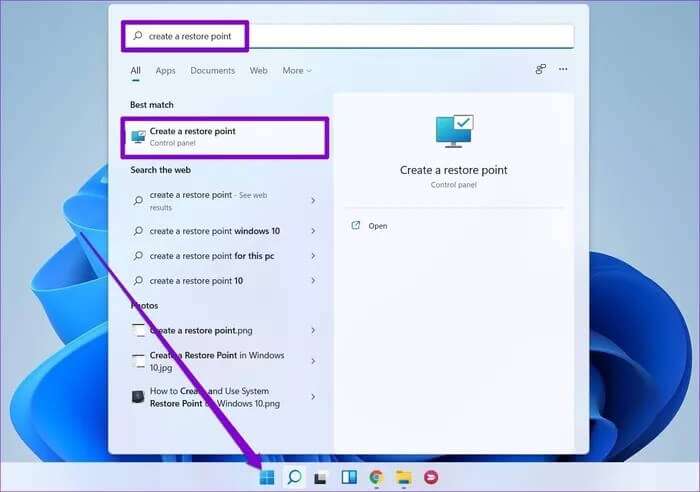
Schritt 2: Gehen Sie auf die Registerkarte Systemschutz und klicken Sie auf die Schaltfläche . Systemwiederherstellung.
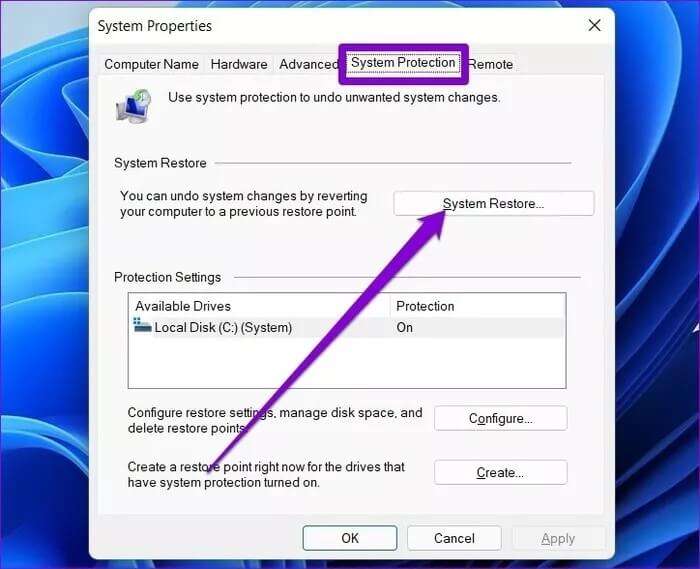
3: Sie können entweder den empfohlenen Wiederherstellungspunkt verwenden oder selbst einen auswählen, indem Sie die zweite Option auswählen.
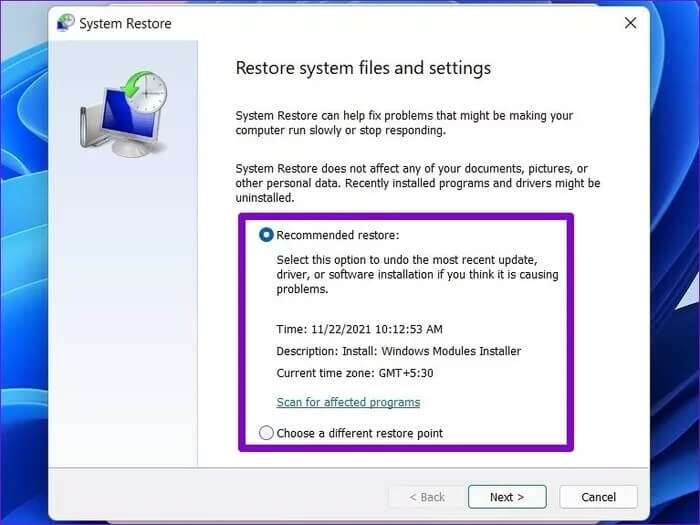
Wählen Sie einen Wiederherstellungspunkt, während die Mail-App einwandfrei läuft, und klicken Sie auf Weiter. Befolgen Sie von dort aus die Anweisungen auf dem Bildschirm, um eine Systemwiederherstellung durchzuführen.
Du hast eine E-Mail bekommen
Wenn Sie Ihre E-Mails nicht erhalten, kann dies ein Problem für Sie sein. Obwohl sich die Mail-App seit ihrer Einführung stark verbessert hat, können Probleme wie diese die Benutzererfahrung ruinieren. Wir hoffen, dass die oben genannten Lösungen Ihnen geholfen haben, den Absturz der Mail-App unter Windows 11 zu beheben.